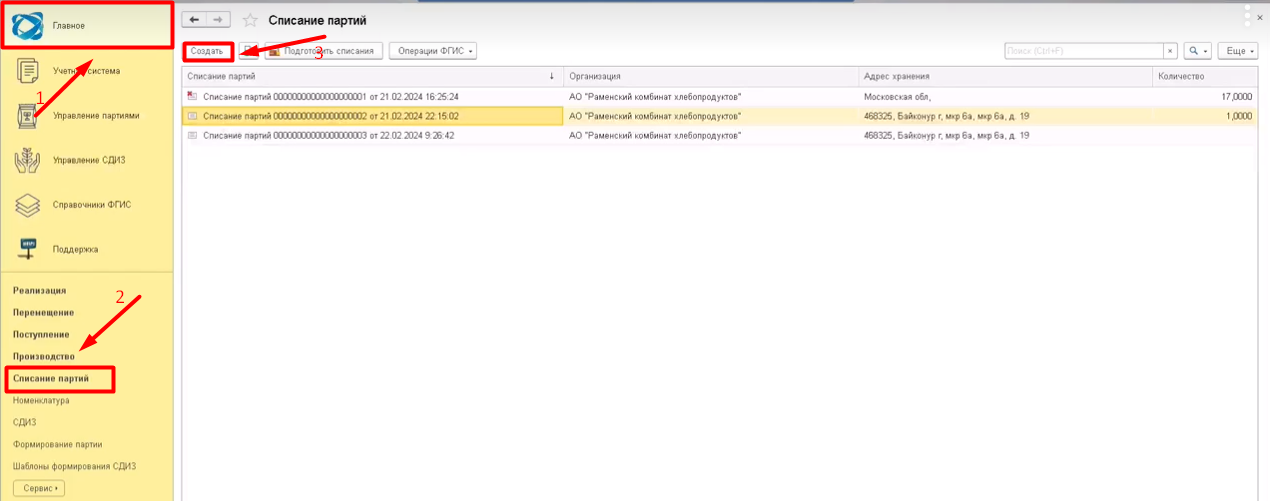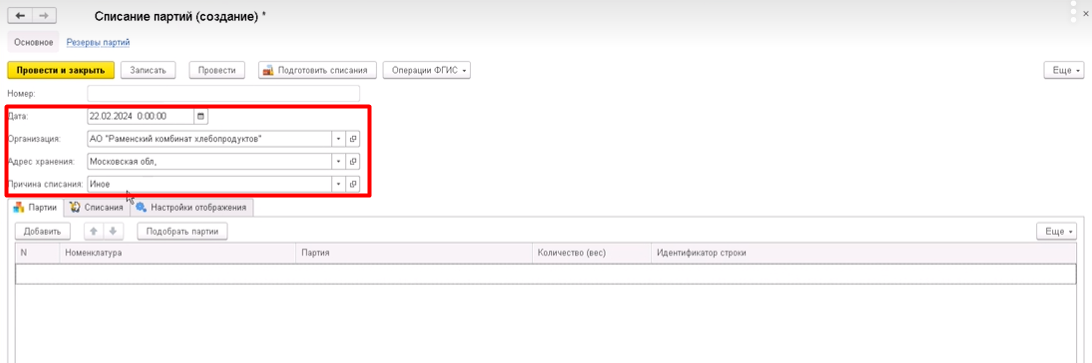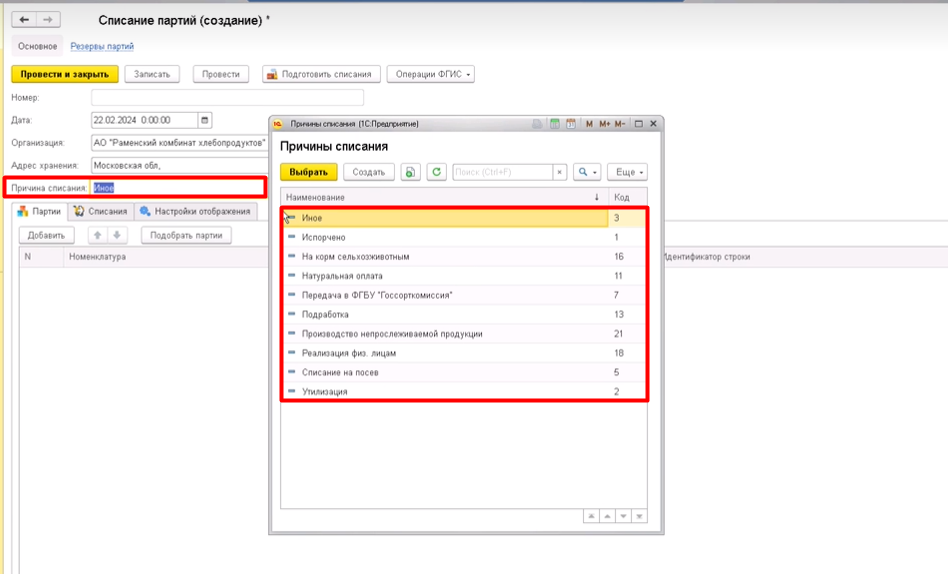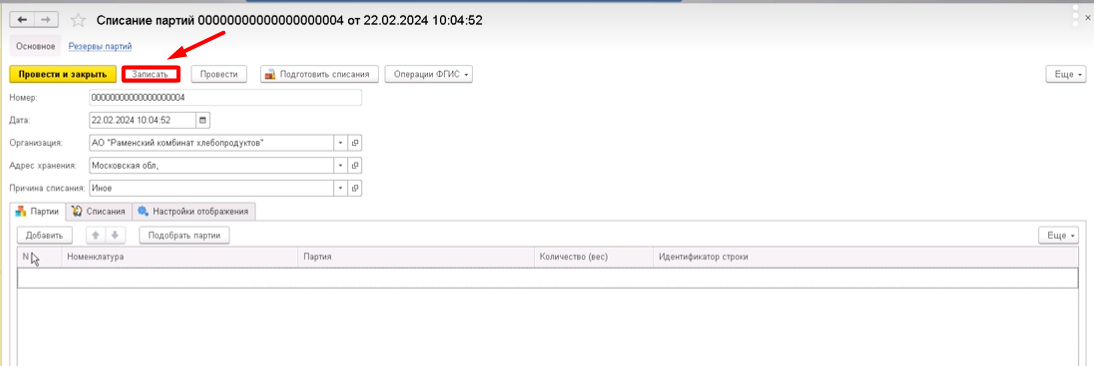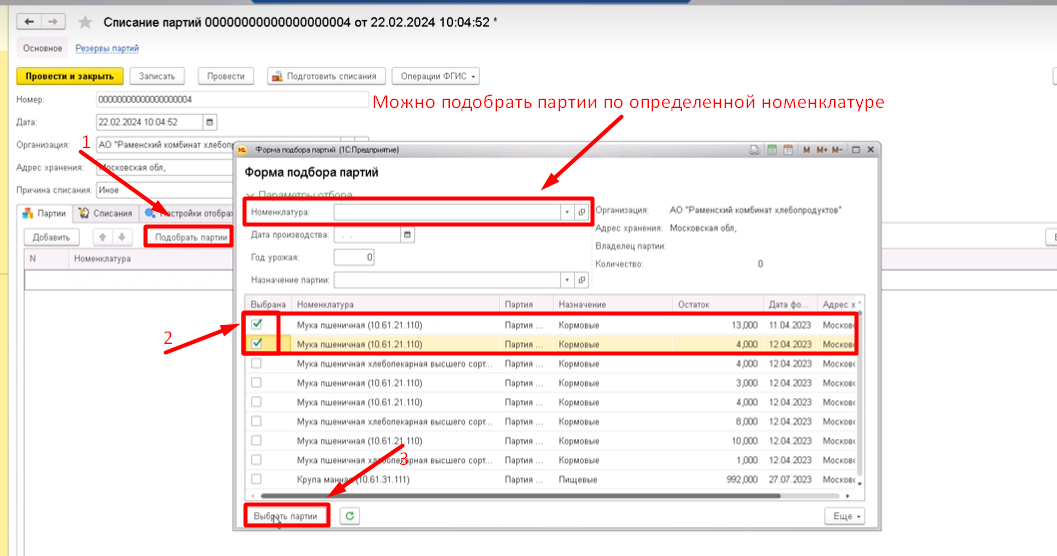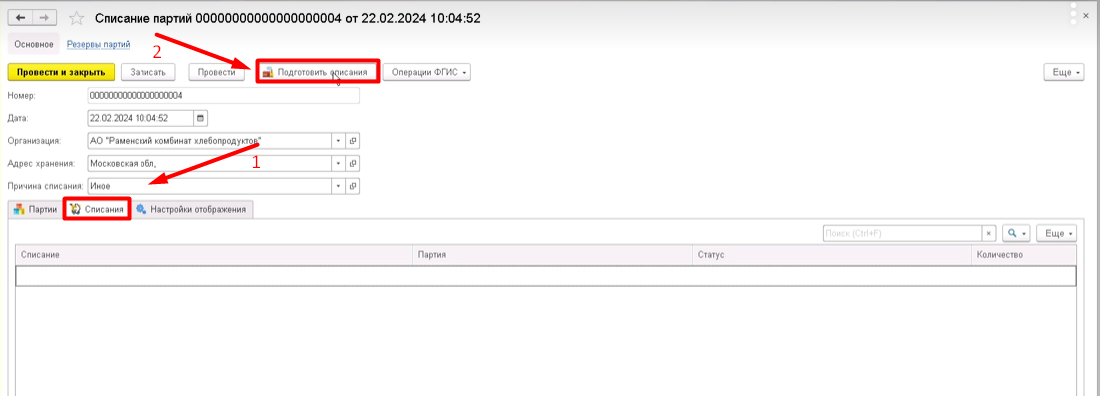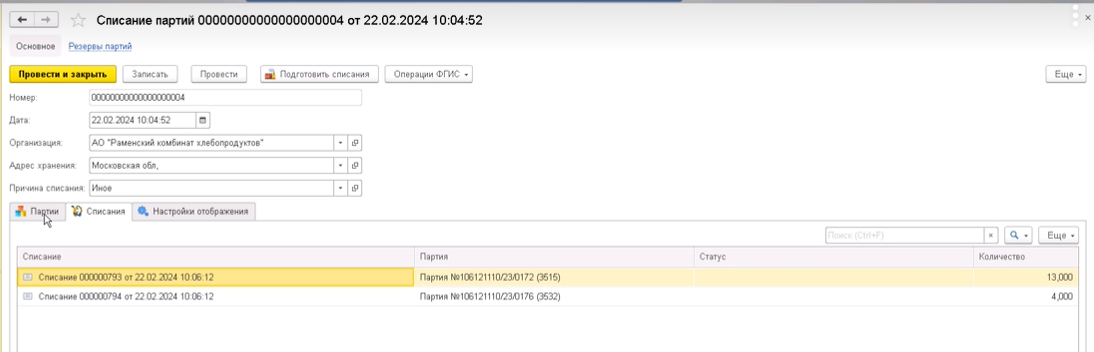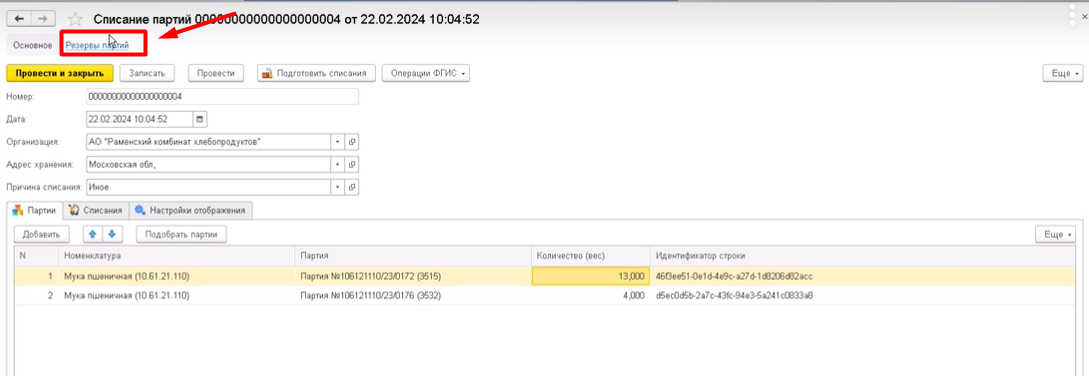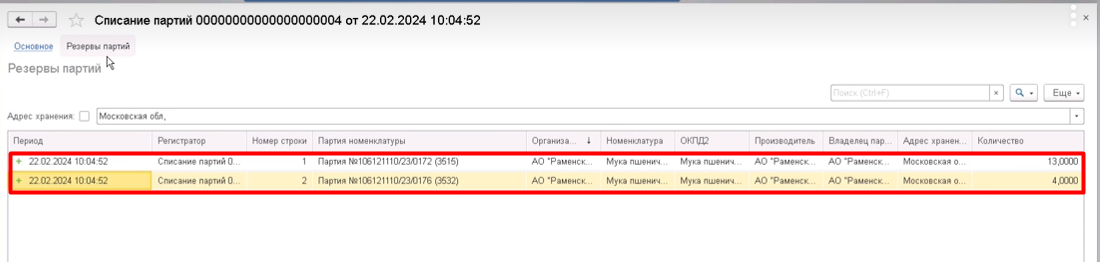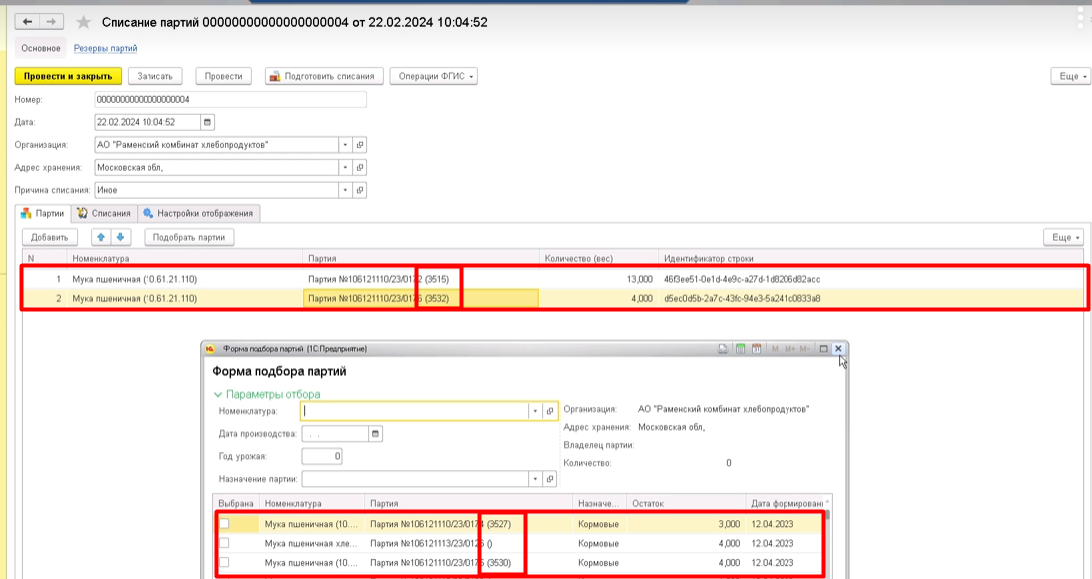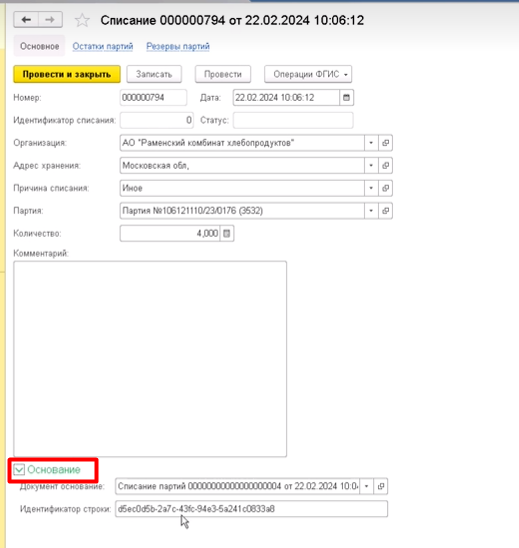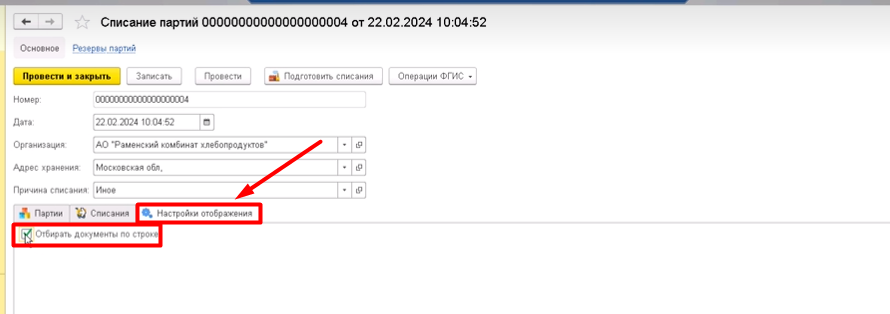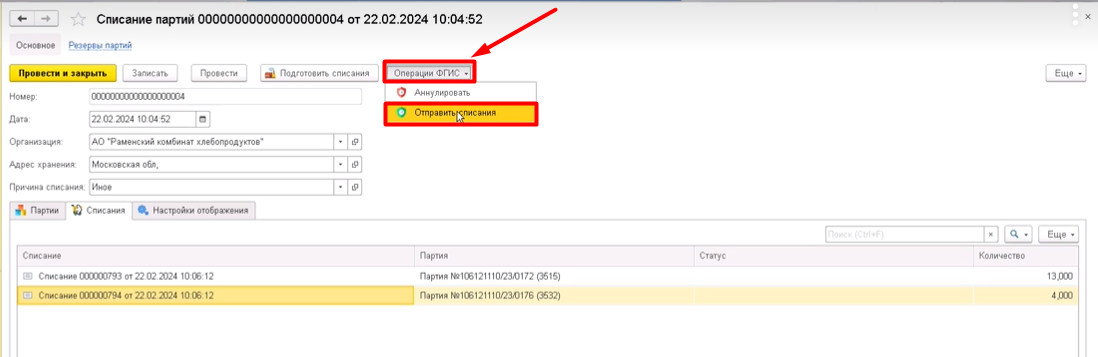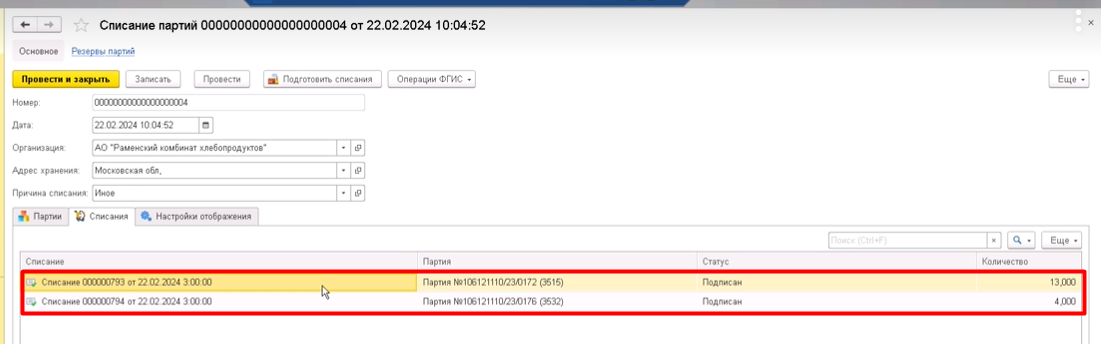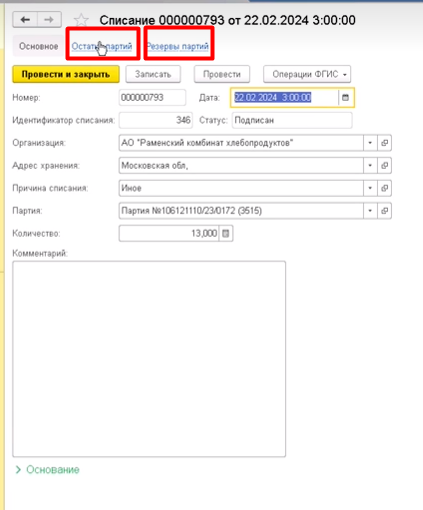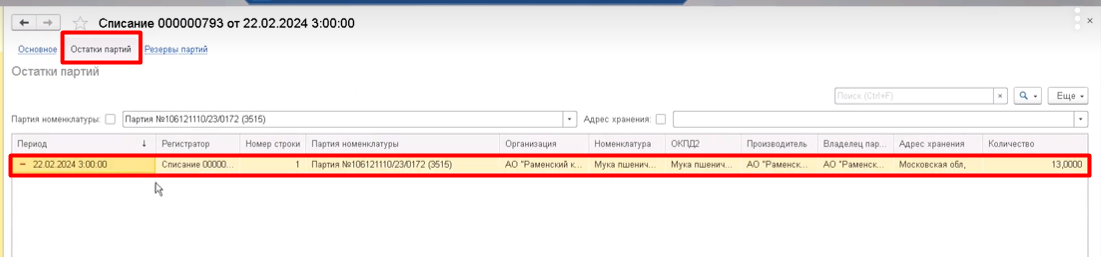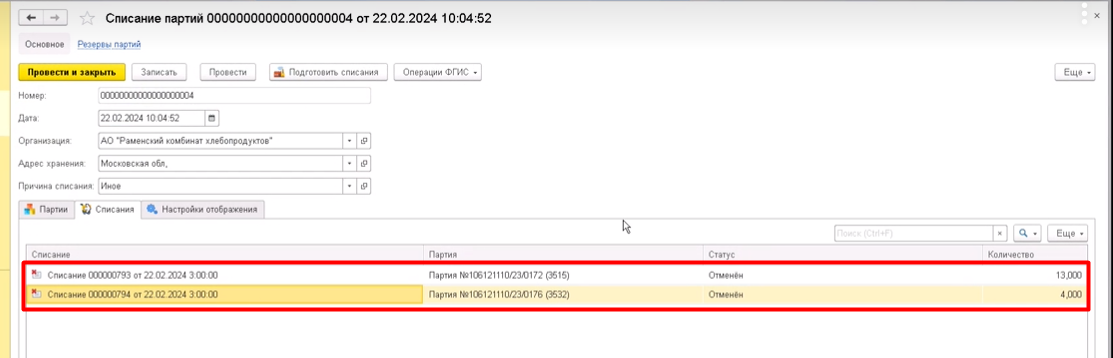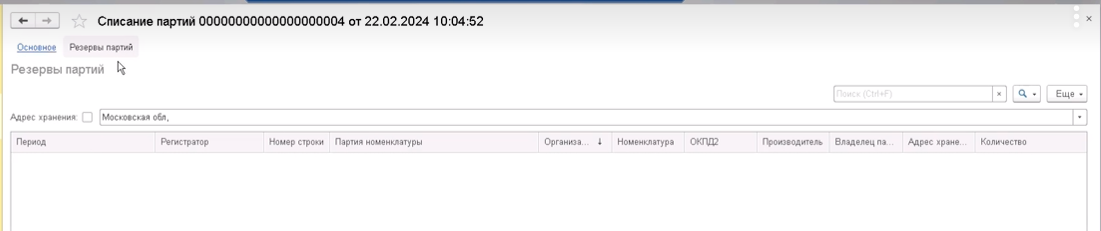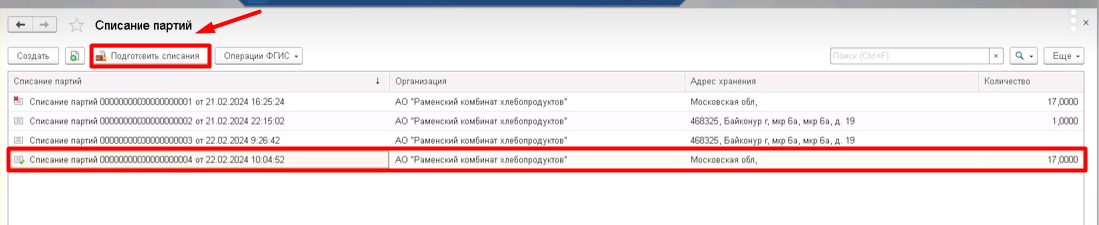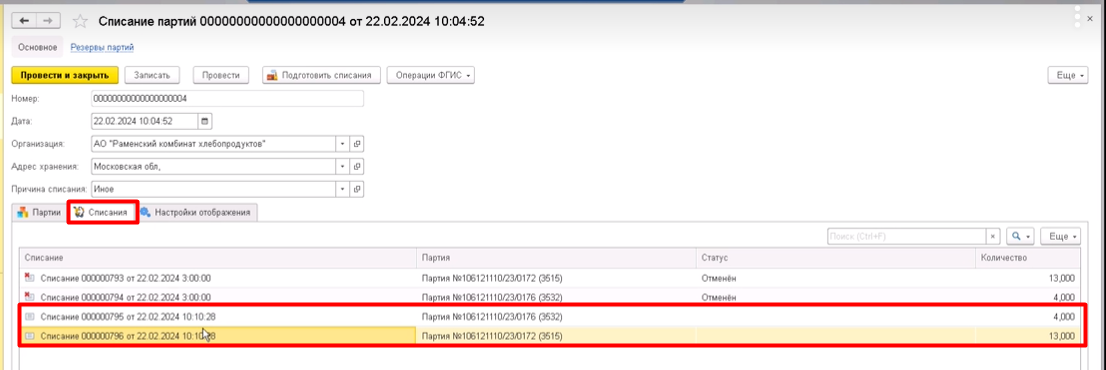Документ списания
Списание партий
Списание партий нужно для того, чтобы списать по какой-либо цели остатки партий.
Заходим в раздел "Списание партий" и нажимаем кнопку "Создать".
Заполняем данные в документе
Указываем причину списания из справочника ФГИСа
Далее нажимаем "Записать", документ записывается.
Подбираем партии по кнопке "Подобрать партии", выбираем галочками партии, которые хотим списать, нажимаем "Списать партии"
Этот внутренний документ не выполняет каких-либо регистрационных действий во ФГИСе, за это отвечает документ списания.
Перейдем во вкладку "Списания" и нажмем на кнопку "Подготовить списания".
Что при этом происходит, у нас данные партии зарезервировались за документом списания партий, для того чтобы они не могли попасть в какое-то другое место.
Если мы нажмем еще раз "подобрать партии", увидим что этих партий нет в выборе. Они зарезервированы и в остатках они больше не отображаются.
Можно зайти внутрь списания и проверить к кому относится данный документ. Конкретно это списание уже будет отправляться во ФГИС.
Если у вас много строчек и нужно что-то проверить, то можно поставить галочку "Отбирать по строке", будет выполняться фильтор.
Отправляем списание на регистрацию. Также это можно делать из формы списка.
Списание зарегистрировалось. Документы стали проведены.
Появился статус "Подписан".
Документ списания, который регистрируется во ФГИСе, делает следующие движения - он непосредственно в остатках уже списывает эту партию, и списывает ранее сформированный, нашим основным документом, резерв. Таким образом резерв ушел в 0, то есть был снят, остаток списан.
Документ стал зеленым.
Мы закончили, документ зарегистрирован.
❗️Если вы нашли на остатке еще какое-то количество шт, то можно аннулировать документ сразу после регистрации, и изменить в документе это количество штук.
Если изменять в документе ничего не нужно, то аннулировать документ не надо!
Проведение отменилось.
Списания пометились на удаление, получили статус "Отменен"
Остатки и резервы пустые.
Если снова нажмем в этом документе "Подготовить списания", он проведется.
Создались два новых документа, которые можно редактировать. Далее все по инструкции повторяем.